显卡驱动不支持此版本的windows什么原因 显卡驱动不支持此版本的windows解决方法
更新时间:2023-05-04 14:17:00作者:mei
电脑显卡驱动是重要组成部分,可以让电脑运行的更快更安全,可是,有时候电脑安装显卡驱动总提示不支持此版本的windows,碰到此情况怎么办?接下去来详细说明显卡驱动不支持此版本的windows解决方法。
具体方法如下:
1、右键点击Win10系统左下角的“开始”按钮,找到“运行”并点击打开。
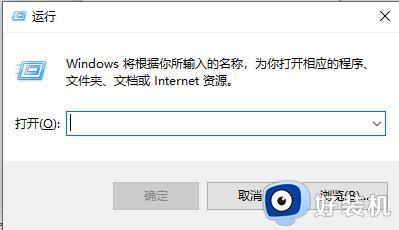 2、在“运行”框中输入命令:“winver”,点击“确定”。
2、在“运行”框中输入命令:“winver”,点击“确定”。
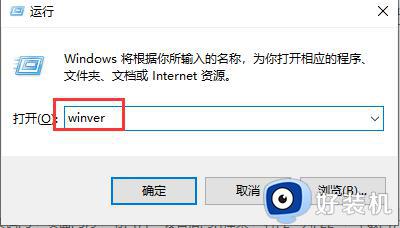 3、弹出一个提示框,查看到Windows10系统的内部版本号。
3、弹出一个提示框,查看到Windows10系统的内部版本号。
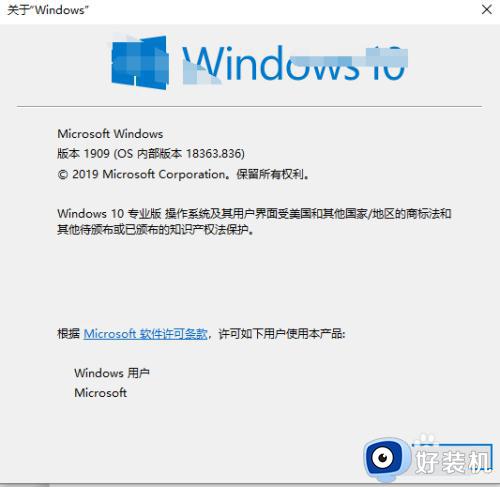 4、点击桌面左下角的“开始菜单”按钮,点击“设置”齿轮的图标,进入。
4、点击桌面左下角的“开始菜单”按钮,点击“设置”齿轮的图标,进入。
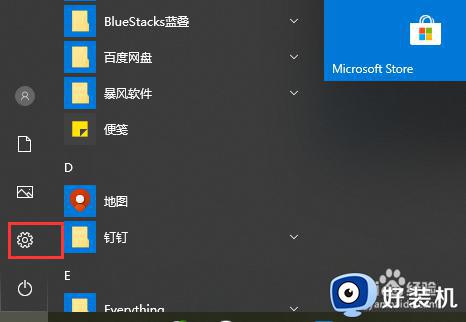 5、在Windows设置界面中,我们点击“更新和安全”选项。
5、在Windows设置界面中,我们点击“更新和安全”选项。
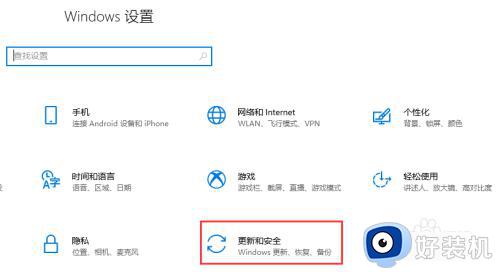 6、电脑在联网的状态下,点击“检查windows更新”,自动下载更新新版本补丁,直到下载更新并自动安装。
6、电脑在联网的状态下,点击“检查windows更新”,自动下载更新新版本补丁,直到下载更新并自动安装。
 7、等待Windows版本更新好,安装显卡驱动就可以顺利安装。
7、等待Windows版本更新好,安装显卡驱动就可以顺利安装。
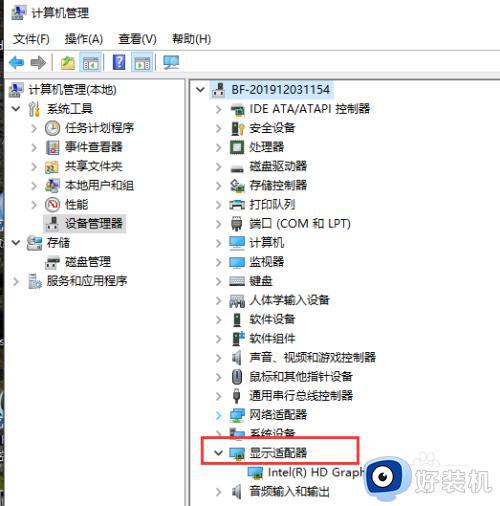 遇到电脑显卡驱动不支持此版本windows的情况,不要担心,通过以上步骤进行修复即可解决。
遇到电脑显卡驱动不支持此版本windows的情况,不要担心,通过以上步骤进行修复即可解决。
显卡驱动不支持此版本的windows什么原因 显卡驱动不支持此版本的windows解决方法相关教程
- 笔记本摄像头不支持windows hello怎么回事 笔记本摄像头不支持windows hello的原因和解决方法
- windows无法连接打印机,拒绝访问什么原因 windows无法连接打印机,拒绝访问原因和解决方法
- 笔记本面部识别找不到支持windows怎么回事 笔记本面部识别找不到支持windows解决方法
- AMD显卡掉驱动原因分析 AMD显卡掉驱动解决办法
- 电脑显示启动windows不动了怎么办 电脑显示启动windows不动原因和解决方法
- amd显卡驱动安装错误205怎么解决 安装amd显卡驱动提示错误205的解决方法
- 怎么查看显卡驱动版本号 在那里看电脑显卡驱动版本
- 联想笔记本显卡驱动更新方法详解 如何更新联想笔记本显卡驱动
- 显卡驱动安装失败什么原因 显卡驱动安装失败怎么解决
- 电脑提示网卡配置不支持1000M宽带如何解决
- 电脑无法播放mp4视频怎么办 电脑播放不了mp4格式视频如何解决
- 电脑文件如何彻底删除干净 电脑怎样彻底删除文件
- 电脑文件如何传到手机上面 怎么将电脑上的文件传到手机
- 电脑嗡嗡响声音很大怎么办 音箱电流声怎么消除嗡嗡声
- 电脑我的世界怎么下载?我的世界电脑版下载教程
- 电脑无法打开网页但是网络能用怎么回事 电脑有网但是打不开网页如何解决
电脑常见问题推荐
- 1 b660支持多少内存频率 b660主板支持内存频率多少
- 2 alt+tab不能直接切换怎么办 Alt+Tab不能正常切换窗口如何解决
- 3 vep格式用什么播放器 vep格式视频文件用什么软件打开
- 4 cad2022安装激活教程 cad2022如何安装并激活
- 5 电脑蓝屏无法正常启动怎么恢复?电脑蓝屏不能正常启动如何解决
- 6 nvidia geforce exerience出错怎么办 英伟达geforce experience错误代码如何解决
- 7 电脑为什么会自动安装一些垃圾软件 如何防止电脑自动安装流氓软件
- 8 creo3.0安装教程 creo3.0如何安装
- 9 cad左键选择不是矩形怎么办 CAD选择框不是矩形的解决方法
- 10 spooler服务自动关闭怎么办 Print Spooler服务总是自动停止如何处理
